Πώς να προσθέσετε σελιδοδείκτη σε όλες τις ανοιχτές καρτέλες Safari ταυτόχρονα στο iOS
Ipad μήλο Iphone Ίος Ήρωας / / November 18, 2020
Τελευταία ενημέρωση στις

Εάν χρησιμοποιείτε το Safari σε iOS, πιθανότατα ανακαλύψατε ότι οι ανοιχτές καρτέλες φαίνεται να συσσωρεύονται πολύ γρήγορα. Δείτε πώς μπορείτε να προσθέσετε σελιδοδείκτη όλα ταυτόχρονα.
Εάν χρησιμοποιείτε το Safari σε iOS, πιθανότατα ανακαλύψατε ότι οι ανοιχτές καρτέλες φαίνεται να συσσωρεύονται πολύ γρήγορα. Είτε λόγω του ότι είναι πολύ τεμπέλης για να τα κλείσετε ή την πρόθεση επαν-πρόσβασης σε έναν ιστότοπο σύντομα, συσσωρεύονται. Αυτό το άρθρο θα εξετάσει μια στρατηγική για τη διατήρηση αυτών των διευθύνσεων Web χωρίς να διατηρεί ανοιχτές καρτέλες.
Πώς να προσθέσετε σελιδοδείκτη σε όλες τις ανοιχτές καρτέλες Safari ταυτόχρονα στο iOS
Στο iPhone
Από οποιοδήποτε Αυτί σε Σαφάρι, κάντε κλικ και κρατήστε πατημένο (μην το αγγίζετε απλώς) στο Σελιδοδείκτης εικονίδιο στο κάτω μέρος της οθόνης. Κάτι τέτοιο θα εμφανίσει το Σελιδοδείκτης μενού. Επιλέγω ΠροσθήκηΣελιδοδείκτεςγια 8 καρτέλες (σε αυτό το παράδειγμα, ο αριθμός θα διαφέρει ανάλογα με τον αριθμό των ανοιχτών καρτελών που έχετε).
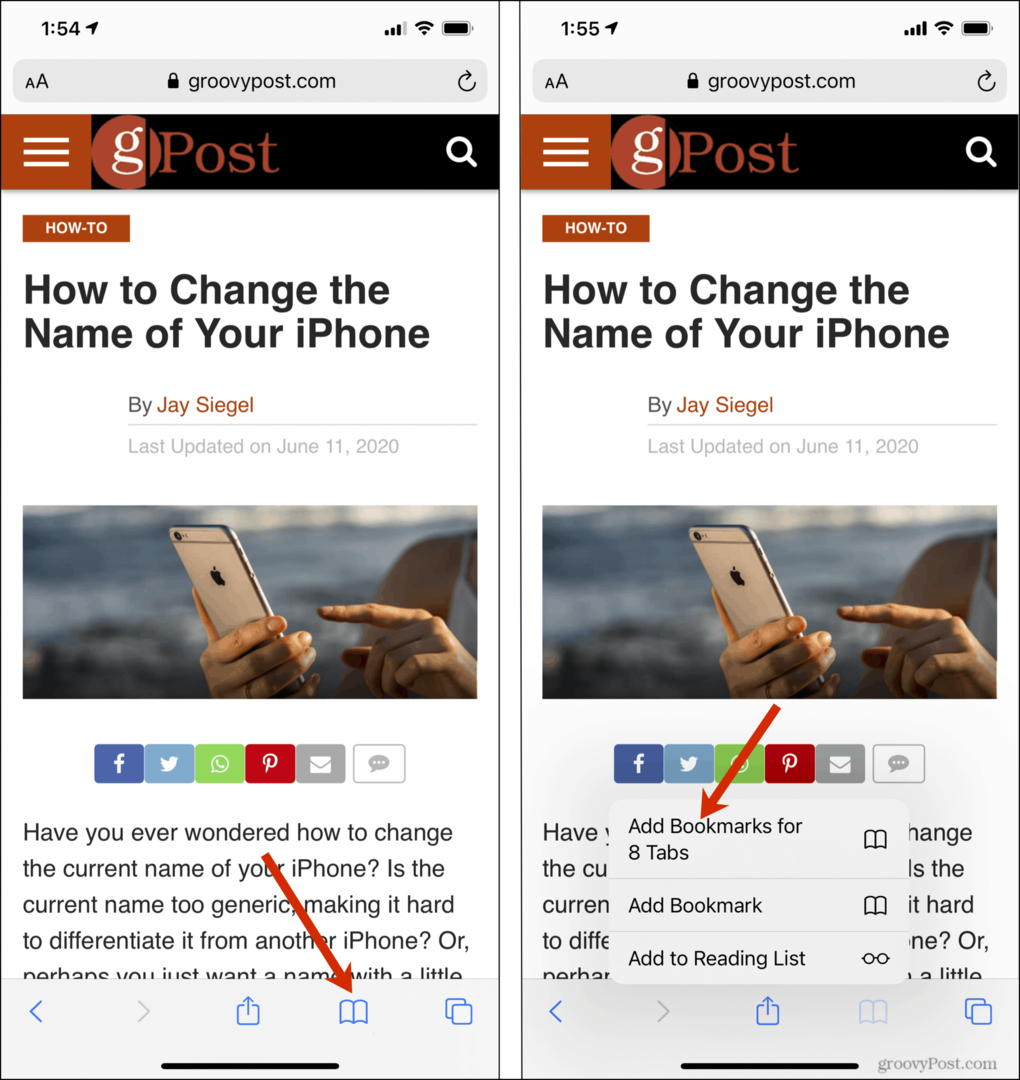
Η επιλογή για δημιουργία Νέος φάκελος θα εμφανιστεί. Μπορείτε να ονομάσετε το φάκελο ό, τι θέλετε και μπορείτε επίσης να επιλέξετε τη θέση για το φάκελο. Στη συνέχεια, μπορείτε να αποθηκεύσετε το Καρτέλες σε αυτόν τον φάκελο. Από το Κουμπί σελιδοδεικτών στην κάτω δεξιά γωνία της οθόνης σας, μπορείτε εύκολα να κάνετε ελιγμούς στο νέο φάκελο για να δείτε το Σας παρακολουθεί έχει δημιουργήσει.
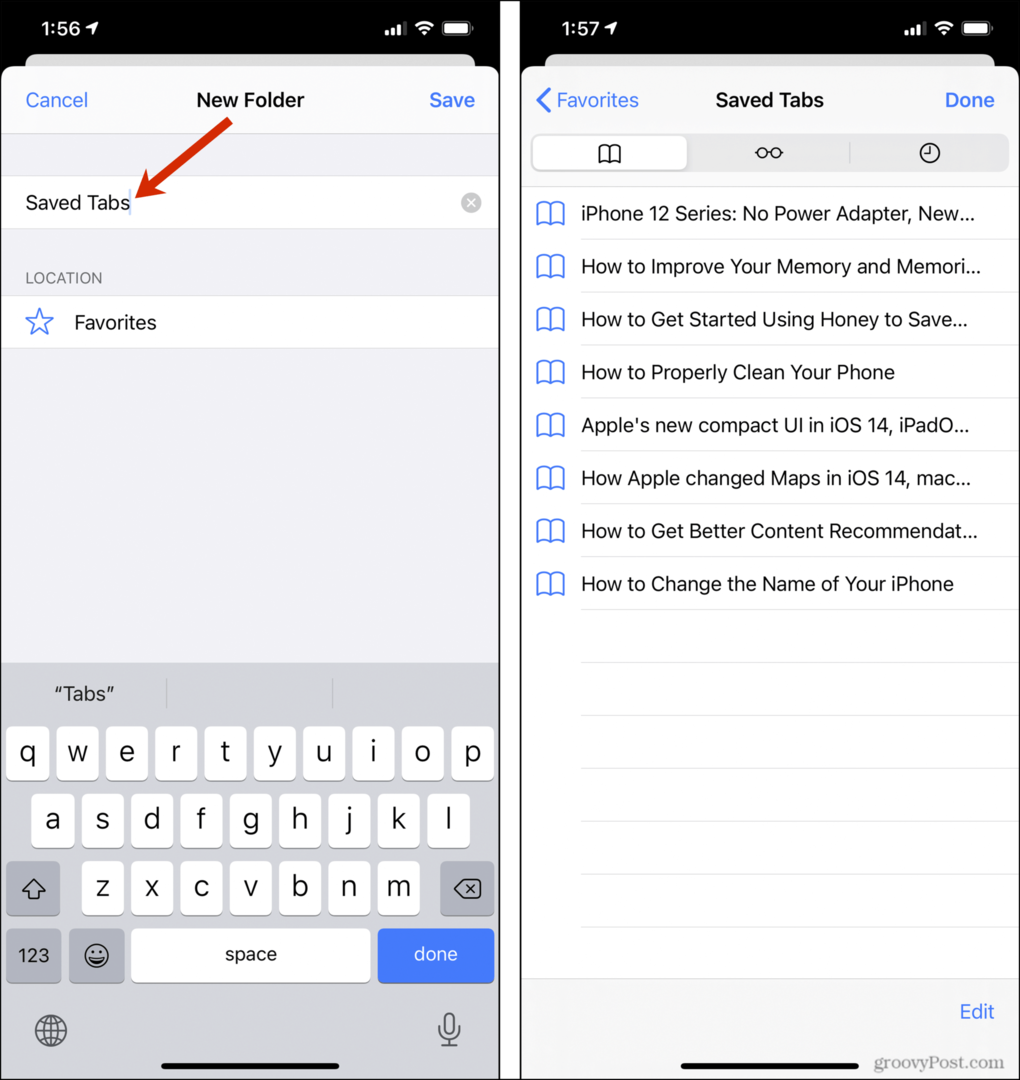
Μόλις δημιουργήσετε τους σελιδοδείκτες σας, είναι απλό να κλείσετε το άνοιγμα Καρτέλες. Πατήστε παρατεταμένα (όχι απλώς αγγίξτε) το Κουμπί καρτέλας στην κάτω δεξιά πλευρά της οθόνης σας. Στο επάνω μέρος του μενού που εμφανίζεται, θα σας δοθεί η επιλογή να κλείσετε όλο το άνοιγμα Καρτέλες, το οποίο θα μειώσει την ακαταστασία.

Στο iPad
Στο Safari για το iPad, η διαδικασία είναι σχεδόν ίδια. Από οποιοδήποτε Αυτί σε Σαφάρι, κάντε κλικ και κρατήστε πατημένο (όχι απλώς αγγίξτε) στο Σελιδοδείκτης εικονίδιο στην επάνω αριστερή γωνία της οθόνης. Κάτι τέτοιο θα εμφανίσει το Σελιδοδείκτης μενού. Επιλέγω ΠροσθήκηΣελιδοδείκτεςγια 5 καρτέλες (σε αυτό το παράδειγμα, ο αριθμός θα διαφέρει ανάλογα με τον αριθμό των ανοιχτών καρτελών που έχετε).

Όπως και στο iPhone, η επιλογή δημιουργίας Νέος φάκελος θα εμφανιστεί. Μπορείτε να ονομάσετε το φάκελο ό, τι θέλετε και μπορείτε επίσης να επιλέξετε τη θέση για το φάκελο. Από το Κουμπί σελιδοδεικτών στην επάνω αριστερή γωνία της οθόνης σας, μπορείτε εύκολα να κάνετε ελιγμούς στον νεοδημιουργημένο φάκελο για να δείτε το Καρτέλες έχετε δημιουργήσει.


Μόλις δημιουργήσετε τους σελιδοδείκτες σας, είναι απλό να κλείσετε το άνοιγμα Καρτέλες. Πατήστε παρατεταμένα (όχι απλώς αγγίξτε) το Κουμπί καρτέλας στην επάνω δεξιά πλευρά της οθόνης σας. Στο κάτω μέρος του μενού που εμφανίζεται, θα σας δοθεί η επιλογή να κλείσετε όλο το άνοιγμα Καρτέλες, το οποίο θα μειώσει την ακαταστασία.
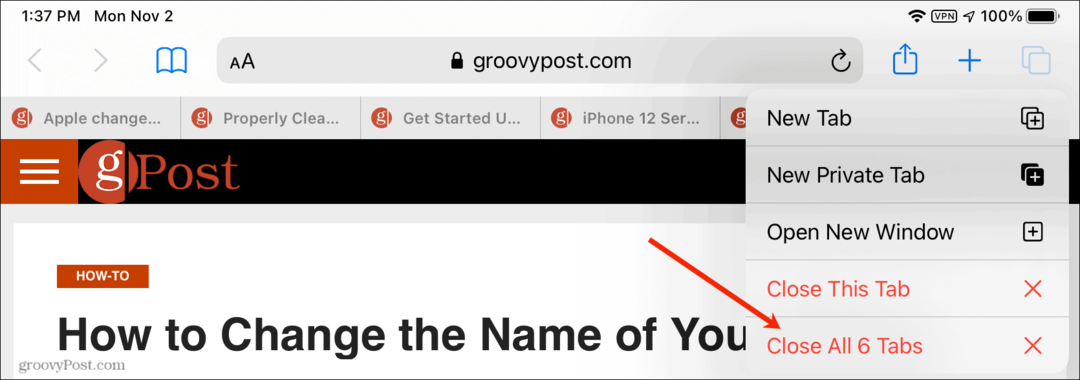
συμπέρασμα
Λοιπόν, το έχετε, αυτό που περιγράψαμε παραπάνω είναι ένας πολύ καλός τρόπος για να αποθηκεύσετε βασικούς σελιδοδείκτες και να μειώσετε την ακαταστασία στο Safari για iOS και στο iPhone ή στο iPad σας, και σας προτείνουμε να το δοκιμάσετε.
Ο οδηγός σας για κοινή χρήση εγγράφων στα Έγγραφα Google, τα φύλλα και τις διαφάνειες
Μπορείτε εύκολα να συνεργαστείτε με τις εφαρμογές που βασίζονται στον Ιστό της Google. Αυτός είναι ο οδηγός σας για κοινή χρήση στα Έγγραφα Google, τα Φύλλα και τις Παρουσιάσεις με τα δικαιώματα ...



